发布时间:2018年05月04日 07时02分38秒作者:绿茶系统来源:www.leisu123.com
我们都熟悉现在的笔记本一般都内置有蓝牙功能,可以方便大家添加一些蓝牙设备,比如蓝牙耳机,可以不用线的束缚随心所欲听音乐,但是许多windows10系统网友不熟悉要如何添加蓝牙耳机,该如何办呢,下面为我们带来windows10添加蓝牙耳机的办法供我们参考。
1、在windows10系统中打开添加设备;
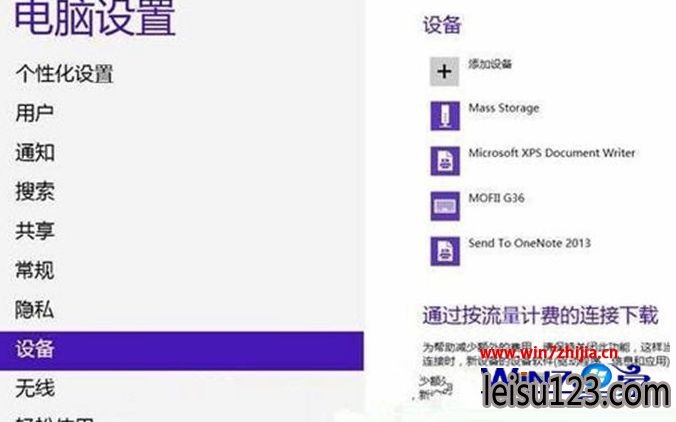
2、选中需要连接的蓝牙耳机;
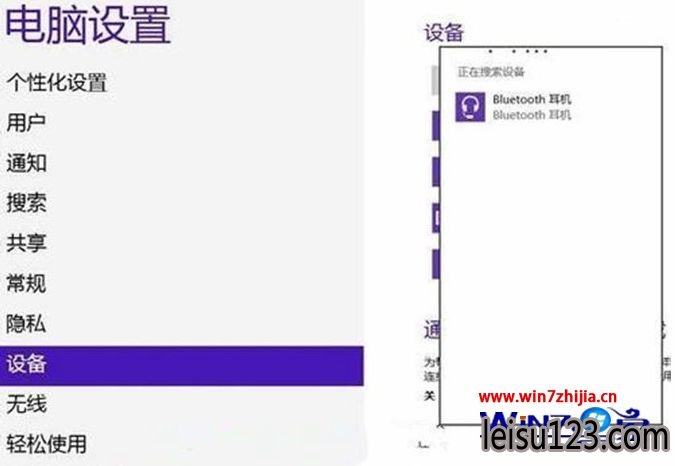
3、等待连接完成,然后打开“开始”-“设备和打印机”,就可以看到添加的蓝牙耳机了;
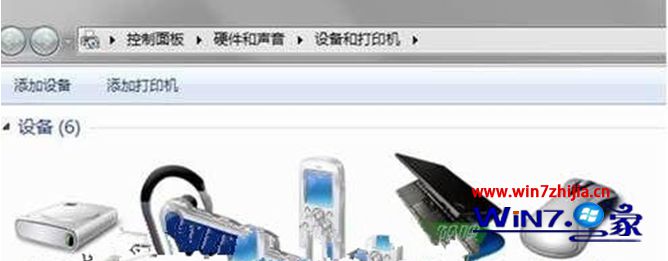
4、在蓝牙耳机上打开右键,选中“属性”,在跳出的窗口中选中“服务”;
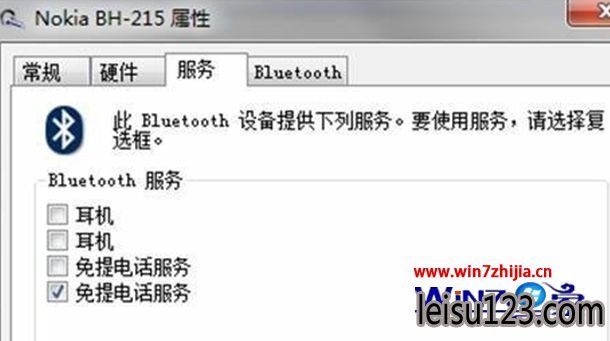
5、可以看到此时耳机的选项并未打勾,这样就没有法使用蓝牙耳机听音乐了,一定要勾选,勾选后系统会提示安装驱动,驱动安装成功后,在系统右下角找到喇叭图片打开右键选中“播放设备”,就可以看到蓝牙音频选项了;
6、可以看到此时的默认播放设备是内置的扬声器,必须把蓝牙音频作为默认播放设备,才能使用蓝牙耳机听音乐。
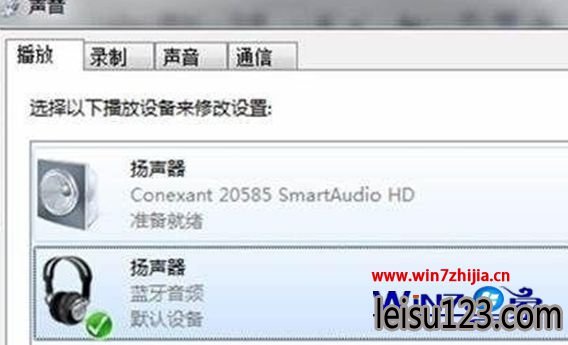
上述给我们详解的就是关于windows10添加蓝牙耳机的办法,有需要的网友们可以尝试上面详细的图文步骤进行添加就可以了。